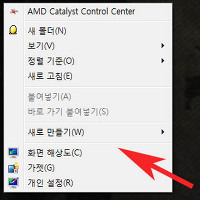윈도우 재시작 바로가기 아이콘 만들기 방법
안녕하세요. 오늘은 윈도우 재시작 아이콘만들기 방법에 대해서 알아보겠습니다.
재시작아이콘을 바탕화면에 만들어두면 바로 컴퓨터를 재시작할수 있어서 매우 편리합니다.
그럼 재시작바로가기 아이콘 생성방법에 대해서 설명하겠습니다.
먼저 바탕화면에서 마우스 우측버튼을 클릭하여 메뉴를 열어주세요.
메뉴가 열리면 새로만들기 - 바로가기를 차례대로 클릭합니다.
바로가기 만들기창이 나오면 아래 단어를 입력후 다음을 클릭합니다.
shutdown /r /t 0
여기서 0은 초단위 시간을 말하며 10을 입력하면 10초뒤 컴퓨터가 재시작 되게 됩니다.
raia.tistory.com
다음단계에서 바로가기 이름을 지정하는 메뉴가 나옵니다.
이름은 자유롭게 입력하시면 되며 이름 입력후에 하단에 마침을 눌러주시면 완료됩니다.
만들어진 재시작 아이콘을 선택한후에 그 위에서 마우스 우측버튼을 눌러 속성을 선택합니다.
ㅁ
속성창이 나오면 아래에 아이콘 변경을 선택합니다.
아이콘변경창이 나오면 여러가지 아이콘들이 나온느데 원하는것을 선택후 확인을 눌러 적용해주시면 완료됩니다.
바탕화면으로 다시돌아가면 해당 재시작아이콘이 변경된것을 확인할수 있습니다.
이상으로 윈도우 재시작 바로가기 아이콘 만들기 방법을 마치겠습니다.
'컴퓨터팁 > 윈도우' 카테고리의 다른 글
| 윈도우7 기본게임 프로그램 삭제 설치방법 (0) | 2017.07.28 |
|---|---|
| 윈도우7 자동업데이트 설정 활성화 방법 (0) | 2017.07.27 |
| 윈도우7 화면보호기 설정 해제 및 시간지정 방법 (0) | 2017.07.23 |
| 작업표시줄 숨기기 및 위치 이동하는 방법 (0) | 2017.07.21 |
| 인터넷 익스플로러 아이콘 바탕화면에 만들기 복구 (0) | 2017.07.17 |
| 윈도우7 홈그룹 참여 가입 연결 방법 (0) | 2017.07.03 |
| 윈도우7 시작메뉴 프로그램 목록수 변경방법 (0) | 2017.07.01 |
| 최대절전모드 해제 hiberfil.sys 제거 하드용량 늘리기 확보 (0) | 2017.06.30 |
| 윈도우 아이콘 프로그램 작업표시줄 고정하는 방법 (0) | 2017.06.29 |
| 윈도우 바탕화면 아이콘 크기 변경 방법 (0) | 2017.06.29 |